ಎಡ್ಗರ್ ಸರ್ವಾಂಟೆಸ್ / ಆಂಡ್ರಾಯ್ಡ್ ಅಥಾರಿಟಿ
ಪ್ರತಿಯೊಬ್ಬರೂ ನೆಚ್ಚಿನ ಬ್ರೌಸರ್ ಅನ್ನು ಹೊಂದಿದ್ದಾರೆ, ಅದು ಫೈರ್ಫಾಕ್ಸ್ನಂತಹ ಪ್ರಮಾಣಿತ ಪಿಕ್ ಆಗಿರಲಿ ಅಥವಾ ಡಕ್ಡಕ್ಗೊ ಅಥವಾ ಬ್ರೇವ್ನಂತಹ ಭದ್ರತೆ-ಕೇಂದ್ರಿತ ಒಂದಾಗಿರಲಿ. ಮತ್ತು, ನೀವು ಉತ್ತಮ ಬ್ರೌಸರ್ನಲ್ಲಿ ನೆಲೆಸಿದಾಗ, ನೀವು ಅಲ್ಲಿ ದೀರ್ಘಕಾಲ ಉಳಿಯಲು ಒಲವು ತೋರುತ್ತೀರಿ, ಅದು ಮನೆಯಂತೆ ಭಾಸವಾಗುವಂತೆ ನಿಮ್ಮ ಸೆಟ್ಟಿಂಗ್ಗಳನ್ನು ಪರಿಪೂರ್ಣಗೊಳಿಸುತ್ತದೆ. ಆದರೆ ನೀವು ಆರಾಮದಾಯಕವಾದಾಗ, ನೀವು ಇನ್ನೊಂದು ಬ್ರೌಸರ್ನಲ್ಲಿ ಪಾಪ್ ಅಪ್ ಆಗಬಹುದಾದ ಹೊಸ ವೈಶಿಷ್ಟ್ಯಗಳನ್ನು ನಿರ್ಲಕ್ಷಿಸಲು ಪ್ರಾರಂಭಿಸುತ್ತೀರಿ, ಬಹುಶಃ ಇದು ನಿಮಗೆ ಉತ್ತಮ ಆಯ್ಕೆಯಾಗಿದೆ.
ನಾನು ಅದರಲ್ಲಿ ತಪ್ಪಿತಸ್ಥನೆಂದು ನನಗೆ ತಿಳಿದಿದೆ, ನಾನು ಒಂದು Android ವಿಮರ್ಶೆಯಿಂದ ಇನ್ನೊಂದಕ್ಕೆ ಬೌನ್ಸ್ ಮಾಡುವಾಗ Chrome ಗೆ ಅಂಟಿಕೊಳ್ಳುತ್ತೇನೆ. ತೀರಾ ಇತ್ತೀಚೆಗೆ, ಆದರೂ, ನಾನು ಪ್ರತಿದಿನ ಬಳಸುವ ಮ್ಯಾಕ್ಬುಕ್ ಏರ್ನೊಂದಿಗೆ ಎಷ್ಟು ಚೆನ್ನಾಗಿ ಜೋಡಿಸುತ್ತದೆ ಎಂಬುದನ್ನು ನೋಡಲು ನಾನು iPhone 15 ನಲ್ಲಿ Apple ನ ಸಫಾರಿಯನ್ನು ಪ್ರಯತ್ನಿಸುತ್ತಿದ್ದೇನೆ ಮತ್ತು ನಾನು ಕೆಲವು ವಿಷಯಗಳನ್ನು ಗಮನಿಸಿದ್ದೇನೆ. ಗೂಗಲ್ ತನ್ನ ಬ್ರೌಸರ್ಗೆ ಸೇರಿಸಲು ಖಂಡಿತವಾಗಿಯೂ ಸ್ಥಳಾವಕಾಶವಿದೆ ಮತ್ತು ಆಪಲ್ನಿಂದ ಅದು ಎಳೆಯಬೇಕಾದ ನಾಲ್ಕು ವಿಷಯಗಳು ಇಲ್ಲಿವೆ.
ತಲುಪಲು ಟ್ಯಾಬ್ ಬಾರ್ ಅನ್ನು ಸುಲಭಗೊಳಿಸಿ
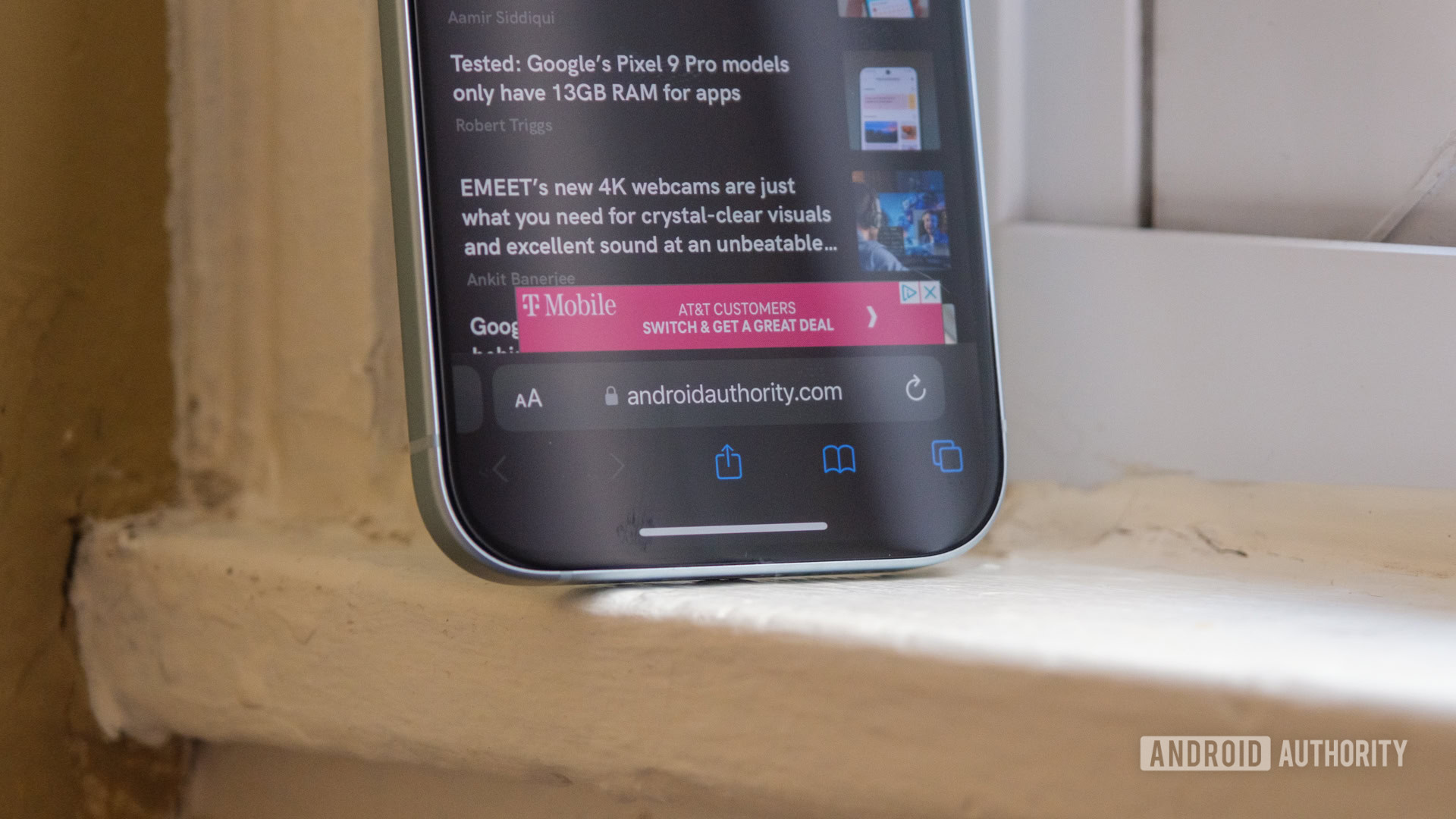
ರಯಾನ್ ಹೈನ್ಸ್ / ಆಂಡ್ರಾಯ್ಡ್ ಪ್ರಾಧಿಕಾರ
ಸ್ವಲ್ಪ ವಿವಾದಾತ್ಮಕವಾಗಿದ್ದರೆ Google Apple ನಿಂದ ಹಿಸುಕು ಹಾಕಬೇಕಾದ ಮೊದಲ ವಿಷಯ ಸ್ಪಷ್ಟವಾಗಿದೆ. ಸ್ಮಾರ್ಟ್ಫೋನ್ ಡಿಸ್ಪ್ಲೇಗಳು ಎಷ್ಟು ದೊಡ್ಡದಾಗಿವೆ, ಸಫಾರಿಯನ್ನು ನಕಲಿಸುವುದು ಮತ್ತು ವಿಳಾಸ ಪಟ್ಟಿಯನ್ನು ಮೇಲಿನಿಂದ ಕೆಳಕ್ಕೆ ಬದಲಾಯಿಸುವುದು ಅರ್ಥಪೂರ್ಣವಾಗಿದೆ. ನಾನು Google Pixel 9 Pro XL ಮತ್ತು ಅದರ ಬೃಹತ್ 6.8-ಇಂಚಿನ ಡಿಸ್ಪ್ಲೇಯನ್ನು ಪ್ರತಿದಿನ ಚಾಲನೆ ಮಾಡುತ್ತಿದ್ದೇನೆ ಮತ್ತು ಹುಡುಕಾಟವನ್ನು ಟೈಪ್ ಮಾಡಲು ಅಥವಾ URL ಅನ್ನು ನಮೂದಿಸಲು ಎಲ್ಲಾ ಮಾರ್ಗಗಳನ್ನು ತಲುಪಲು ನಾನು ನಿರಂತರವಾಗಿ ಹೆಣಗಾಡುತ್ತಿದ್ದೇನೆ.
ಮತ್ತು ಹೌದು, ನಾನು ಹೇಳಿದಂತೆ, ಆಪಲ್ ಐಒಎಸ್ 15 ಅನ್ನು ಪ್ರಾರಂಭಿಸಿದಾಗ ಸಫಾರಿಯಲ್ಲಿ ಟ್ಯಾಬ್ ಬಾರ್ ಅನ್ನು ಸ್ಥಳಾಂತರಿಸುವ ನಿರ್ಧಾರವು ಮೊದಲಿಗೆ ಜನಪ್ರಿಯವಾಗಿಲ್ಲ ಎಂದು ನನಗೆ ತಿಳಿದಿದೆ, ಆದರೆ ಜನರು ಕಾಲಾನಂತರದಲ್ಲಿ ಅದನ್ನು ಬಳಸಿಕೊಂಡಿದ್ದಾರೆ ಎಂದು ನಾನು ಭಾವಿಸುತ್ತೇನೆ. ನಿಮ್ಮ ಪರದೆಯ ಮೇಲ್ಭಾಗವನ್ನು ತಲುಪದಂತೆ ತರಬೇತಿ ನೀಡಲು ಇದು ಸಾಕಷ್ಟು ದೊಡ್ಡ ಬದಲಾವಣೆಯಾಗಿದೆ, ಆದರೆ ಇದು ಒಂದು ಕೈಯ ಅನುಕೂಲಕ್ಕೆ ಯೋಗ್ಯವಾಗಿದೆ. ವೆಬ್ಸೈಟ್ URL ಗಾಗಿ ಸಫಾರಿ ವಿಂಡೋದ ಕೆಳಭಾಗವನ್ನು ನೋಡಲು ನಾನು ನನಗೆ ಕಲಿಸಿದ್ದೇನೆ ಮತ್ತು ನಿಯಂತ್ರಣಗಳು ಅಲ್ಲಿಯೇ ಇರುತ್ತವೆ ಎಂಬುದು ನೋಯಿಸುವುದಿಲ್ಲ. ನನ್ನ iPhone 15 ತನ್ನ ಹಂಚಿಕೆ ನಿಯಂತ್ರಣಗಳನ್ನು ಹೊಂದಿದೆ, ಟ್ಯಾಬ್ಗಳಿಗೆ ಪ್ರವೇಶವನ್ನು ಹೊಂದಿದೆ ಮತ್ತು ಕೆಳಗಿನ ಅಂಚಿನಲ್ಲಿರುವ ನನ್ನ ಇತಿಹಾಸದ ತ್ವರಿತ ನೋಟವನ್ನು ಹೊಂದಿದೆ ಮತ್ತು ಅದು ನನ್ನನ್ನು ಹಾಳುಮಾಡಲು ಪ್ರಾರಂಭಿಸಿದೆ.
URL ಅನ್ನು ನಮೂದಿಸಲು ನಾನು ದೊಡ್ಡ ಪ್ರದರ್ಶನದ ಮೇಲ್ಭಾಗವನ್ನು ತಲುಪಲು ಬಯಸುವುದಿಲ್ಲ, ಅಲ್ಲವೇ?
ಆದರೆ, ಆಪಲ್ ಚಿಂತಿಸಲು ಕೆಲವು ಡಿಸ್ಪ್ಲೇ ಗಾತ್ರಗಳನ್ನು ಹೊಂದಿರುವಾಗ ಜೀವನವನ್ನು ಸುಲಭಗೊಳಿಸಲು ಆ ಬದಲಾವಣೆಯನ್ನು ಕಾರ್ಯಗತಗೊಳಿಸಿದರೆ, ಇಡೀ Android ಕುಟುಂಬದಾದ್ಯಂತ ತನ್ನ Chrome ನಿಯಂತ್ರಣಗಳನ್ನು ಸರಳಗೊಳಿಸಲು Google ಅದೇ ರೀತಿ ಮಾಡಬಹುದು ಎಂದು ನಾನು ಭಾವಿಸುತ್ತೇನೆ. ಫೈರ್ಫಾಕ್ಸ್ ನಿಮಗೆ ಆಯ್ಕೆ ಮಾಡಲು ಟಾಗಲ್ ಅನ್ನು ಸಹ ಹೊಂದಿದೆ, ಅದು ಎಲ್ಲರಿಗೂ ಸಂತೋಷವನ್ನು ನೀಡುತ್ತದೆ. ಮತ್ತು ಚಿಂತಿಸಬೇಡಿ – ಮೊಬೈಲ್ ಬ್ರೌಸರ್ನಲ್ಲಿ ಕ್ರೋಮ್ಗೆ ಕೆಳಭಾಗದ ವಿಳಾಸ ಪಟ್ಟಿಯ ಅಗತ್ಯವಿದೆ ಎಂದು ನಾನು ಭಾವಿಸುತ್ತೇನೆ; ಡೆಸ್ಕ್ಟಾಪ್ ಬ್ರೌಸರ್ ಹೇಗಿದೆಯೋ ಹಾಗೆಯೇ ಉಳಿಯಬಹುದು.
ಆಪಲ್ನ ವ್ಯಾಕುಲತೆ ನಿಯಂತ್ರಣವನ್ನು ಅಳವಡಿಸಿಕೊಳ್ಳಿ

ರಯಾನ್ ಹೈನ್ಸ್ / ಆಂಡ್ರಾಯ್ಡ್ ಪ್ರಾಧಿಕಾರ
ಜಾಹೀರಾತುಗಳು ಜನಪ್ರಿಯವಾಗುತ್ತಿರುವಾಗ ಮತ್ತು ನಾನು ಅವುಗಳನ್ನು ಹಿಂದೆ ಸ್ಕ್ರಾಲ್ ಮಾಡುವುದಕ್ಕಿಂತ ವೇಗವಾಗಿ ರಿಫ್ರೆಶ್ ಮಾಡುವಾಗ ವೆಬ್ಪುಟವನ್ನು ತೆರೆಯಲು ನಾನು ಆಯಾಸಗೊಂಡಿದ್ದೇನೆ. ಅದೃಷ್ಟವಶಾತ್, ಆಪಲ್ ತನ್ನ ಮುಂಬರುವ iOS 18 ಬಿಡುಗಡೆಯ ಭಾಗವಾಗಿ ಇದನ್ನು ಎದುರಿಸಲು ಒಂದು ಮಾರ್ಗವನ್ನು ಪರಿಚಯಿಸುತ್ತಿದೆ. ಇದನ್ನು ಡಿಸ್ಟ್ರಾಕ್ಷನ್ ಕಂಟ್ರೋಲ್ ಎಂದು ಕರೆಯಲಾಗುತ್ತದೆ ಮತ್ತು ಇದು ಸಫಾರಿ ಏನು ನೀಡುತ್ತದೆ ಎಂಬುದನ್ನು ಆಳವಾಗಿ ನೋಡಲು ನನಗೆ ಸ್ಫೂರ್ತಿ ನೀಡಿದ ವೈಶಿಷ್ಟ್ಯವಾಗಿದೆ.
ಮೂಲಭೂತವಾಗಿ, ನೀವು ಸಫಾರಿಯ ಮರೆಮಾಡುವ ಡಿಸ್ಟ್ರಾಕ್ಟಿಂಗ್ ಐಟಂಗಳ ಬಟನ್ ಅನ್ನು ಟ್ಯಾಪ್ ಮಾಡಬಹುದು, ಅದು ಬ್ಯಾನರ್ಗಳು ಮತ್ತು ಸೈನ್-ಅಪ್ ಬಾಕ್ಸ್ಗಳಂತಹ ಸ್ಥಿರ ಅಂಶಗಳನ್ನು ನಿರ್ಬಂಧಿಸುತ್ತದೆ. ಇದು ಜಾಹೀರಾತು ಬ್ಲಾಕರ್ನಂತಿದೆ, ಅದು ನಿಜವಾಗಿಯೂ ಜಾಹೀರಾತು ಬ್ಲಾಕರ್ ಅಲ್ಲ, ಸೈಟ್ನ ಅಂಶಗಳನ್ನು ಸಂಭಾವ್ಯವಾಗಿ ಮುರಿಯದೆ ನಿಮ್ಮ ಬ್ರೌಸಿಂಗ್ ಅನುಭವವನ್ನು ಸುಗಮಗೊಳಿಸುತ್ತದೆ. ದುರದೃಷ್ಟವಶಾತ್, ಡಿಸ್ಟ್ರಾಕ್ಷನ್ ಕಂಟ್ರೋಲ್ ನಿಜವಾದ ಜಾಹೀರಾತು ಬ್ಲಾಕರ್ ಅಲ್ಲದ ಕಾರಣ, ಜಾಹೀರಾತು ರಿಫ್ರೆಶ್ ಆದ ತಕ್ಷಣ ಅದು ಕೆಲಸ ಮಾಡುವುದನ್ನು ನಿಲ್ಲಿಸುತ್ತದೆ, ಆದರೆ ಅದು ಇನ್ನೂ ಯಾವುದಕ್ಕೂ ಉತ್ತಮವಾಗಿಲ್ಲ. ಬ್ಲಾಕ್ ಅನ್ನು ಸುತ್ತುವ ಮಾರ್ಗವಾಗಿ ಭವಿಷ್ಯದಲ್ಲಿ ಇದು ವೇಗವಾಗಿ ಜಾಹೀರಾತು ರಿಫ್ರೆಶ್ಗಳಿಗೆ ಕಾರಣವಾಗುತ್ತದೆ ಎಂದು ನಾನು ನೋಡಬಹುದು, ಆದರೆ ಇದೀಗ ಅದು ಉತ್ತಮವಾಗಿ ಕಾರ್ಯನಿರ್ವಹಿಸುತ್ತದೆ.
ಆದಾಗ್ಯೂ, Safari ನಿಂದ ಪಡೆದುಕೊಳ್ಳಲು Chrome ಗಾಗಿ ನನ್ನ ನಾಲ್ಕು ಶಿಫಾರಸುಗಳಲ್ಲಿ ಇದು ಕಠಿಣವಾಗಿರಬಹುದು. ನಾನು ಬಯಸಿದ ರೀತಿಯಲ್ಲಿ ಬ್ಯಾನರ್ಗಳು ಮತ್ತು ಪಾಪ್-ಅಪ್ಗಳನ್ನು ಸ್ವಚ್ಛಗೊಳಿಸಲು ಪ್ರಾರಂಭಿಸಲು ಜಾಹೀರಾತುಗಳು ಮತ್ತು ವೈಯಕ್ತಿಕ ಡೇಟಾದ ಮೇಲೆ Google ನ ಅವಲಂಬನೆಯು ತುಂಬಾ ಪ್ರಬಲವಾಗಿದೆ ಎಂದು ನಾನು ಭಾವಿಸುತ್ತೇನೆ. ಮತ್ತು, ಜಾಹೀರಾತು ಆದಾಯವನ್ನು ಅವಲಂಬಿಸಿರುವ ಸೈಟ್ನಲ್ಲಿ ಬರಹಗಾರನಾಗಿ, ನಾನು ಅದನ್ನು ಅರ್ಥಮಾಡಿಕೊಳ್ಳಬಲ್ಲೆ, ಆದರೆ ಕಡಿಮೆ ಜಾಹೀರಾತುಗಳೊಂದಿಗೆ ನಾನು ಇನ್ನೂ ಸಂತೋಷವಾಗಿರುತ್ತೇನೆ.
ಮೊಬೈಲ್ ವಿಸ್ತರಣೆಗಳನ್ನು ಸೇರಿಸಿ

ರಯಾನ್ ಹೈನ್ಸ್ / ಆಂಡ್ರಾಯ್ಡ್ ಪ್ರಾಧಿಕಾರ
ಮುಂದುವರಿಯುತ್ತಾ, ನಿಮ್ಮ ಮೊಬೈಲ್ ಬ್ರೌಸರ್ನಲ್ಲಿ ನೀವು Chrome ವಿಸ್ತರಣೆಗಳನ್ನು ಬಳಸಲು ಸಾಧ್ಯವಿಲ್ಲ ಎಂದು ನಿಮಗೆ ತಿಳಿದಿದೆಯೇ? ನೀವು ಅದನ್ನು ಸಫಾರಿಯಲ್ಲಿ ಮಾಡಬಹುದು ಎಂದು ನಾನು ಕಲಿಯುವವರೆಗೂ ನಾನು ಕಲ್ಪನೆಯ ಬಗ್ಗೆ ಯೋಚಿಸಿರಲಿಲ್ಲ ಎಂದು ನಾನು ಒಪ್ಪಿಕೊಳ್ಳುತ್ತೇನೆ. ಈಗ ಅದು ಸಾಧ್ಯ ಎಂದು ನನಗೆ ತಿಳಿದಿದೆ, Google ಅವುಗಳನ್ನು Chrome ಗೆ ಸೇರಿಸದಿರುವುದು ನಂಬಲಾಗದ ಸಂಗತಿಯಾಗಿದೆ. ವೈಯಕ್ತಿಕವಾಗಿ, ವಿಸ್ತರಣೆಗಳನ್ನು ಸೇರಿಸಲು ಬಂದಾಗ ನಾನು ಯಾವಾಗಲೂ Chrome ಅನ್ನು ನಾಯಕನಾಗಿ ಸಂಯೋಜಿಸಿದ್ದೇನೆ ಮತ್ತು ಅವುಗಳನ್ನು ಪಾಕೆಟ್-ಗಾತ್ರದಲ್ಲಿ ಮಾಡಲು ಇದು ಹೆಚ್ಚಿನ ಸಮಯವಾಗಿದೆ.
ಇದೀಗ, Safari ಮೊಬೈಲ್ ವಿಸ್ತರಣೆಗಳ ದೊಡ್ಡ ಪಟ್ಟಿಯನ್ನು ಹೊಂದಿಲ್ಲ, ಆದರೆ ಯಾವುದೋ ಉತ್ತಮವಾಗಿದೆ. ಇದು ಆಪ್ ಸ್ಟೋರ್ಗೆ ಹೋಗುವುದು, ಸಫಾರಿ ವಿಸ್ತರಣೆಗಳಿಗಾಗಿ ಹುಡುಕುವುದು ಮತ್ತು ನಿಮಗೆ ಬೇಕಾದುದನ್ನು ಡೌನ್ಲೋಡ್ ಮಾಡುವಷ್ಟು ಸುಲಭ, ಸಮಸ್ಯೆ ಇಲ್ಲ. ಸರಿ, ಇಲ್ಲ ಇಲ್ಲ ಸಮಸ್ಯೆ, ನಿಮ್ಮ ಆಯ್ಕೆಗಳು ವ್ಯಾಕರಣದ ಹೊರಗೆ ಸೀಮಿತವಾಗಿರುವುದರಿಂದ, ಕೆಲವು ಕೂಪನಿಂಗ್ ವಿಸ್ತರಣೆಗಳು ಮತ್ತು ಕೆಲವು ಜಾಹೀರಾತು ಬ್ಲಾಕರ್ಗಳು, ಆದರೆ ಅವುಗಳನ್ನು ಸೇರಿಸಲು ಇನ್ನೂ ನಂಬಲಾಗದಷ್ಟು ಸುಲಭವಾಗಿದೆ.
Google ತನ್ನ Chrome ವಿಸ್ತರಣೆಗಳನ್ನು Play Store ನ ಭಾಗವನ್ನಾಗಿ ಮಾಡಬೇಕೆಂದು ನಾನು ಭಾವಿಸುತ್ತೇನೆ ಮತ್ತು ಅವುಗಳು ಹೋಗಲು ಸಿದ್ಧವಾಗುತ್ತವೆ. ಇದು Google ಗೆ ಕೆಲವು ಮೇಲ್ವಿಚಾರಣೆಯನ್ನು ನೀಡುತ್ತದೆ (ನಮಗೆ ಇಲ್ಲಿ ವೈಲ್ಡ್ ವೆಸ್ಟ್ ಅಗತ್ಯವಿಲ್ಲ) ಹಾಗೆಯೇ ನಿಮಗೆ ಬೇಕಾದ ವಿಸ್ತರಣೆಯನ್ನು ಹುಡುಕಲು ಸುಲಭವಾಗುತ್ತದೆ.
ಸಫಾರಿಯ ಗೌಪ್ಯತೆ ವರದಿಯನ್ನು ನಕಲಿಸಿ
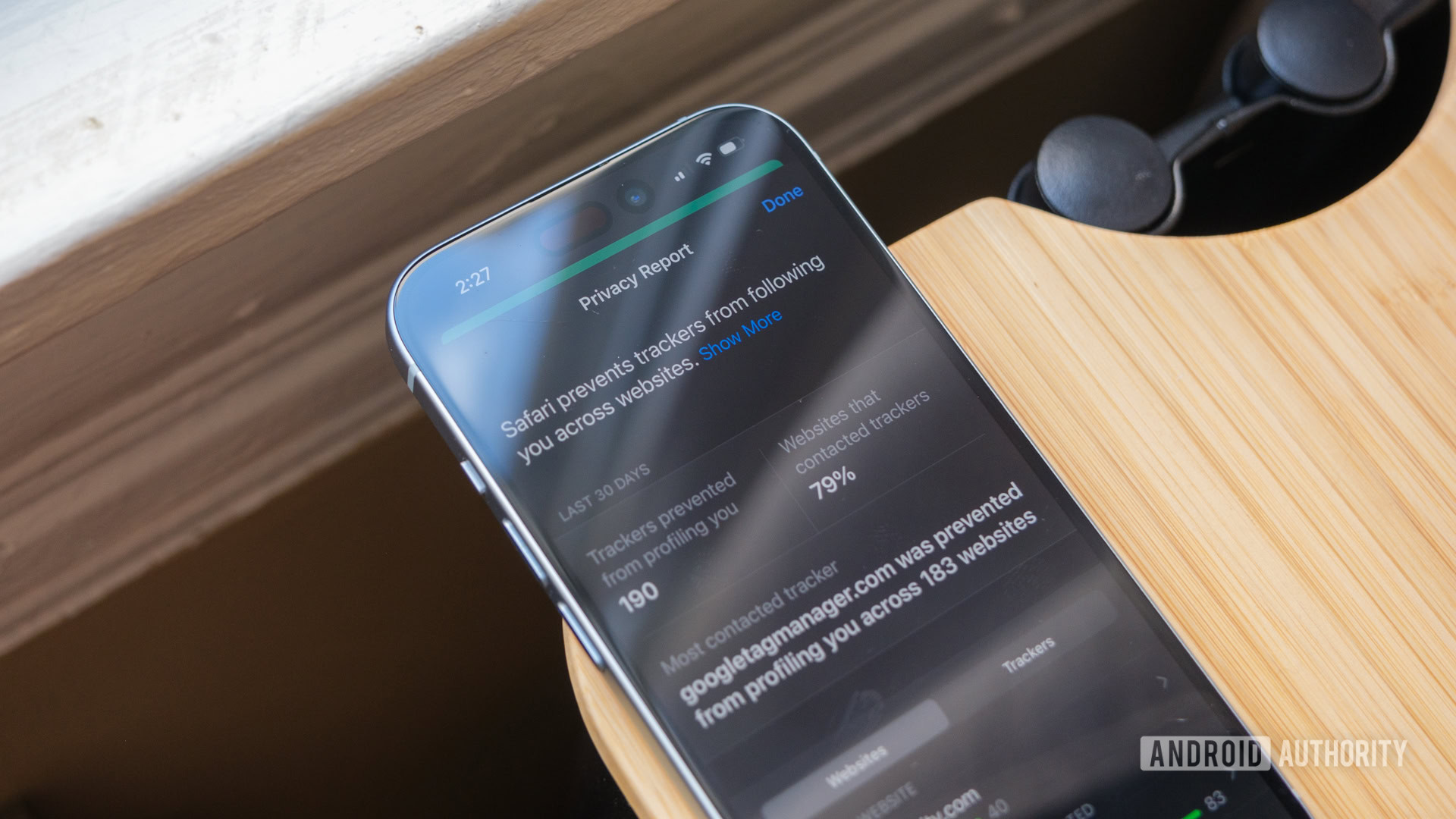
ರಯಾನ್ ಹೈನ್ಸ್ / ಆಂಡ್ರಾಯ್ಡ್ ಪ್ರಾಧಿಕಾರ
ಅಂತಿಮವಾಗಿ, Chrome ಗೌಪ್ಯತೆ ವರದಿಗೆ Safari ನ ವಿಧಾನವನ್ನು ನಕಲಿಸಬೇಕು. ಹೌದು, ಇದು ಈಗಾಗಲೇ ನೀವು ಪರಿಶೀಲಿಸಬಹುದಾದ ಭದ್ರತಾ ವರದಿಯ ಆವೃತ್ತಿಯನ್ನು ಹೊಂದಿದೆ, ಆದರೆ Safari ನ ಅನುಷ್ಠಾನವು ಸ್ವಲ್ಪ ಉತ್ತಮವಾಗಿದೆ ಎಂದು ನಾನು ಭಾವಿಸುತ್ತೇನೆ. Chrome, ಅದರ ಭಾಗವಾಗಿ, ಸೈಟ್ ಯಾವ ಪ್ರಮಾಣಪತ್ರವನ್ನು ಬಳಸುತ್ತಿದೆ ಮತ್ತು ನಿಮ್ಮ ಸಾಧನವನ್ನು ತಲುಪಲು ಅದು ಯಾವ ಆವೃತ್ತಿಯ ಗೂಢಲಿಪೀಕರಣವನ್ನು ಬಳಸುತ್ತಿದೆ ಎಂಬುದನ್ನು ನಿಮಗೆ ಸಂತೋಷದಿಂದ ತೋರಿಸುತ್ತದೆ. ಎರಡೂ ಪ್ರಮುಖ ಡೇಟಾ ತುಣುಕುಗಳಾಗಿವೆ, ಆದರೆ ಅವುಗಳು ನಿಮ್ಮ ಸರಾಸರಿ ಬಳಕೆದಾರರಿಗೆ ಏನು ಮಾಡಬೇಕೆಂದು ತಿಳಿದಿರುವುದಿಲ್ಲ.
ಗೌಪ್ಯತೆ ಉತ್ತಮವಾಗಿದೆ, ಜನರು ಅರ್ಥಮಾಡಿಕೊಳ್ಳಬಹುದಾದ ಗೌಪ್ಯತೆ ಉತ್ತಮವಾಗಿದೆ.
ಸಫಾರಿ, ಮತ್ತೊಂದೆಡೆ, ಅದರ ಟ್ಯಾಬ್ ಬಾರ್ನಲ್ಲಿರುವ AA ಐಕಾನ್ ಅನ್ನು ನೀವು ಟ್ಯಾಪ್ ಮಾಡಿದಾಗ ನಿಮ್ಮನ್ನು ಯಾರು ಟ್ರ್ಯಾಕ್ ಮಾಡುತ್ತಾರೆ ಎಂಬುದರ ಸರಳೀಕೃತ ಸ್ಥಗಿತವನ್ನು ನಿಮಗೆ ನೀಡುತ್ತದೆ. ಒಮ್ಮೆ ನೀವು ಆ ಮೆನುವನ್ನು ತೆರೆದ ನಂತರ ಮತ್ತು ಗೌಪ್ಯತೆ ವರದಿಯನ್ನು ಟ್ಯಾಪ್ ಮಾಡಿ, ವೆಬ್ನಾದ್ಯಂತ ಟ್ರ್ಯಾಕರ್ಗಳು ನಿಮ್ಮನ್ನು ಅನುಸರಿಸದಂತೆ Safari ಎಲ್ಲಿ ತಡೆಯುತ್ತದೆ ಎಂಬುದರ ತ್ವರಿತ ಎಣಿಕೆಯನ್ನು ನೀವು ಪಡೆಯುತ್ತೀರಿ. ನಿಮ್ಮ ಆನ್ಲೈನ್ ಉಪಸ್ಥಿತಿಯನ್ನು ಸ್ವಚ್ಛಗೊಳಿಸಲು ಇದು ಉಪಯುಕ್ತ ಮಾರ್ಗಕ್ಕಿಂತ ಸ್ವಲ್ಪ ಹೆಚ್ಚು ಭರವಸೆಯಾಗಿದೆ, ಆದರೆ ಗೌಪ್ಯತಾ ವರದಿಯು ಫಿಂಗರ್ಪ್ರಿಂಟಿಂಗ್ ಅನ್ನು ತಡೆಯುವುದು (ನಿಮ್ಮ ಸಾಧನದ ಬಗ್ಗೆ ತಿಳಿದುಕೊಳ್ಳಲು ಸೈಟ್ಗಳಿಗೆ ಅನುಮತಿಸದಿರುವುದು) ಮತ್ತು ಇಂಟೆಲಿಜೆಂಟ್ ಟ್ರ್ಯಾಕಿಂಗ್ ತಡೆಗಟ್ಟುವಿಕೆಯಂತಹ ಇತರ ಮೆಟ್ರಿಕ್ಗಳನ್ನು ಸಹ ಒಳಗೊಂಡಿದೆ.
Chrome ನಲ್ಲಿ ನೀವು ಯಾವ Safari ವೈಶಿಷ್ಟ್ಯವನ್ನು ನೋಡಲು ಬಯಸುತ್ತೀರಿ?
2 ಮತಗಳು
ಸಹಜವಾಗಿ, ಈ ಯಾವುದೇ ವೈಶಿಷ್ಟ್ಯಗಳು Chrome ನಲ್ಲಿ ಸೇರಿದೆಯೇ ಅಥವಾ ಇಲ್ಲವೇ ಎಂಬುದರ ಕುರಿತು ನೀವು ನನ್ನೊಂದಿಗೆ ಭಿನ್ನಾಭಿಪ್ರಾಯವನ್ನು ಹೊಂದಿರಬಹುದು, ಆದರೆ ನೆಚ್ಚಿನ ಬ್ರೌಸರ್ ಅನ್ನು ಹೊಂದಿರುವಲ್ಲಿ ಅದು ಮೋಜಿನ ಸಂಗತಿಯಾಗಿದೆ. Safari ಯಲ್ಲಿ Chrome ಅನ್ನು ಬಳಸುವುದರ ಕುರಿತು ನಾನು ಇನ್ನೂ ಸಾಕಷ್ಟು ವಿಷಯಗಳಿವೆ, ಆದರೆ ಎರಡರೊಂದಿಗೂ ಸಮಯ ಕಳೆದ ನಂತರ, ಎರಡೂ ಪರಿಪೂರ್ಣವಲ್ಲ ಎಂದು ನಾನು ಅರಿತುಕೊಂಡೆ.
ನಿಜವಾಗಿಯೂ ಮುಖ್ಯವಾದುದು ಆಧುನಿಕ ವೆಬ್ ಬ್ರೌಸರ್ಗಳು ಪರಸ್ಪರ ಕಲಿಯಲು ಸಾಕಷ್ಟು ಇವೆ, ಮತ್ತು ಪ್ರತಿಯೊಂದನ್ನು ಪ್ರತ್ಯೇಕಿಸುವ ಕೆಲವು ವೈಶಿಷ್ಟ್ಯಗಳು ಸಾಮಾನ್ಯವಾಗಿ ಅತ್ಯುತ್ತಮವಾದವುಗಳಾಗಿವೆ. ಈಗ, Android ಫೋನ್ನಲ್ಲಿ ಸಫಾರಿಯನ್ನು ಬಳಸಲು Apple ನನಗೆ ಅನುಮತಿಸಿದರೆ – ಅದು ಎಷ್ಟು ಚೆನ್ನಾಗಿ ಕೆಲಸ ಮಾಡುತ್ತದೆ ಎಂಬುದನ್ನು ನೋಡಲು.



